- Windows 10 Olay Görüntüleyiciniz, işletim sisteminizi başarıyla çalıştırmada önemli bir rol oynar.
- İşi, daha kolay sorun giderme ve hataların düzeltilmesi için günlük kullanımınız sırasında ortaya çıktıkça hataları günlüğe kaydetmektir.
- Bu çok teknik bir görev gibi görünse de, Windows bu günlüklere erişmeyi ve sisteminizin zaman içindeki performansını izlemeyi kolaylaştırdı.
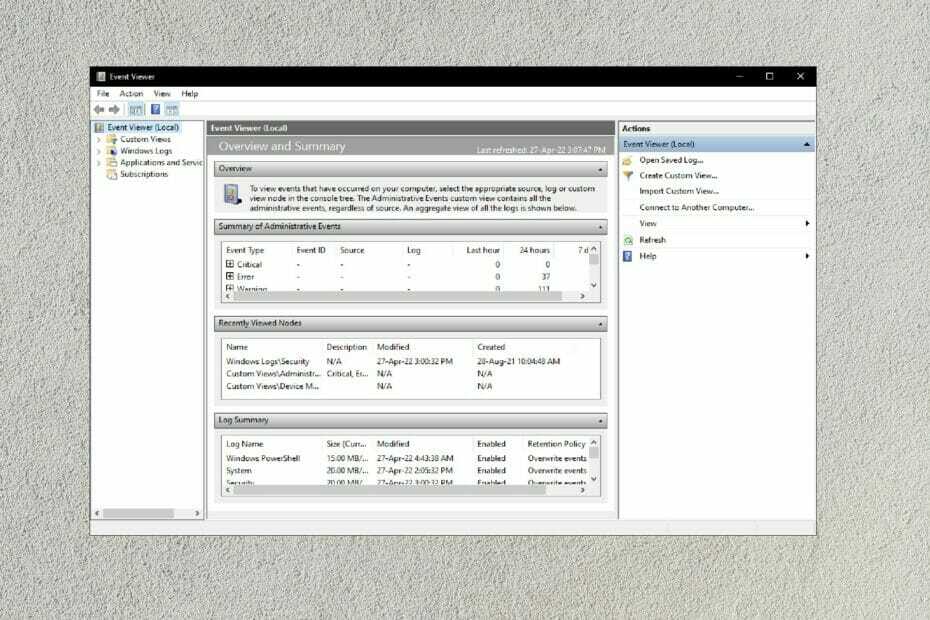
XİNDİR DOSYAYI TIKLAYARAK KURULUM
Bu yazılım, yaygın bilgisayar hatalarını onarır, sizi dosya kaybından, kötü amaçlı yazılımlardan, donanım arızasından korur ve bilgisayarınızı maksimum performans için optimize eder. Şimdi 3 kolay adımda bilgisayar sorunlarını düzeltin ve virüsleri kaldırın:
- Restoro PC Onarım Aracını İndirin Patentli Teknolojilerle birlikte gelen (patent mevcut burada).
- Tıklamak Taramayı Başlat PC sorunlarına neden olabilecek Windows sorunlarını bulmak için.
- Tıklamak Hepsini tamir et bilgisayarınızın güvenliğini ve performansını etkileyen sorunları gidermek için.
- Restoro tarafından indirildi 0 okuyucular bu ay
Windows 10 işletim sisteminizi bir süredir kullanıyorsanız, Olay Görüntüleyici'ye bakmanızı gerektiren sorunlarla karşılaşabilirsiniz.
Çoğu Windows kullanıcısı, Olay Görüntüleyiciye erişimin son derece teknik kişiler için ayrıldığını varsaydıkları için bu tür öneriler aldıklarında panikler.
Gerçek şu ki, Olay Görüntüleyici, bilgisayarınızdaki hataları anlamanıza ve hatta düzeltmenize yardımcı olacak, kolay erişilebilir bir uygulamadır.
Olay Görüntüleyici ne için kullanılır?
Olay Görüntüleyici, İşletim sisteminizin önemli bir parçasıdır. Microsoft tarafından on yıldan fazla bir süre önce tanıtıldı.
İşletim sisteminizin günlük işlemleri sırasında karşılaştığı sorunları günlüğe kaydetmekten veya belgelemekten sorumludur.
Örneğin, eğer aniden ağ çalışırken sorunlarla karşılaşırsa, Olay Görüntüleyici, günlük olayı, olay kimliği ve önem düzeyi oluşturarak hatayı günlüğe kaydeder.
Olay Görüntüleyici tarafından toplanan ve sağlanan bilgilerin bazıları güvenlikle ilgili sorunları, uygulama hatalarını, kurulum olaylarını ve işletim sistemi sorunlarını içerir.
Bu bilgiler daha sonra Sorun Giderme işlemi ve sorunların düzeltilmesi için saklanır.
Uzman İpucu: Özellikle bozuk depolar veya eksik Windows dosyaları söz konusu olduğunda, bazı bilgisayar sorunlarının üstesinden gelmek zordur. Bir hatayı düzeltmede sorun yaşıyorsanız, sisteminiz kısmen bozuk olabilir. Makinenizi tarayacak ve hatanın ne olduğunu belirleyecek bir araç olan Restoro'yu yüklemenizi öneririz.
Buraya Tıkla İndirmek ve onarmaya başlamak için.
Windows, erişmeyi oldukça kolaylaştırdı Olay görüntüleyicisi ve herhangi bir zamanda işletim sistemi sorunları hakkında tüm bilgiler.
Windows 10'da Olay Yöneticisini nasıl açarım?
1. Ara düğmesini kullanın
- Görev yöneticinizin sol alt köşesindeki arama simgesine tıklayın.
- Görüntüleyici veya Olay Görüntüleyici yazın.
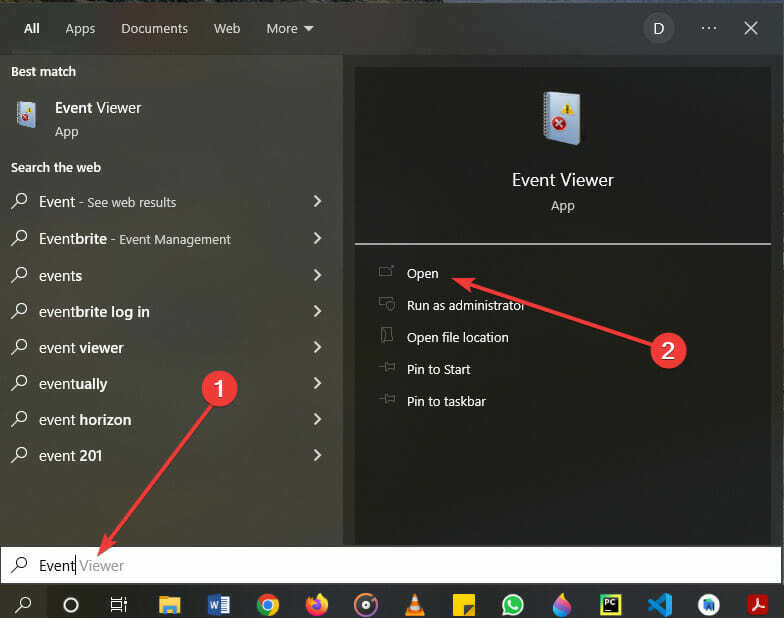
- Uygulamaya tıklayın.
2. Kontrol Panelini kullanın
- Görev yöneticinizin sol alt köşesindeki arama simgesine tıklayın.
- Kontrol paneli yazın ve kontrol paneli uygulamasını seçin.
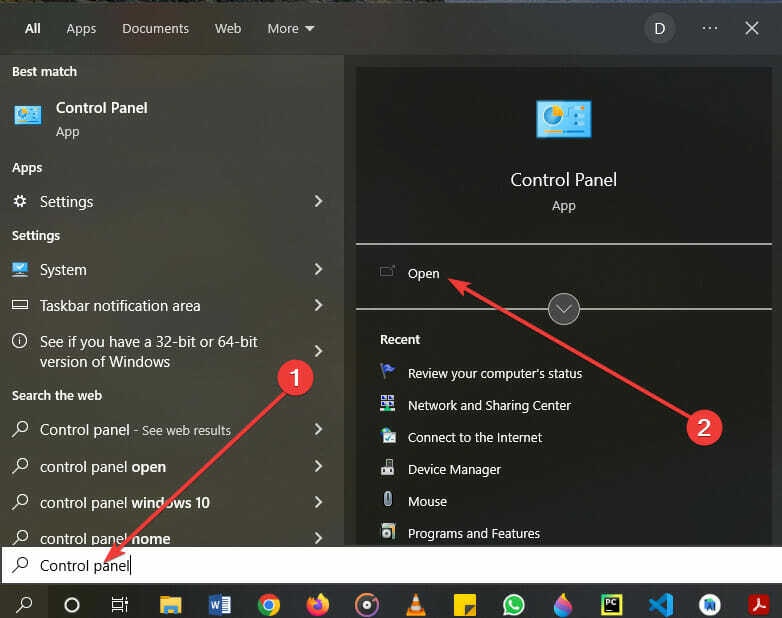
- Açıldıktan sonra Sistem ve Güvenlik'e tıklayın.
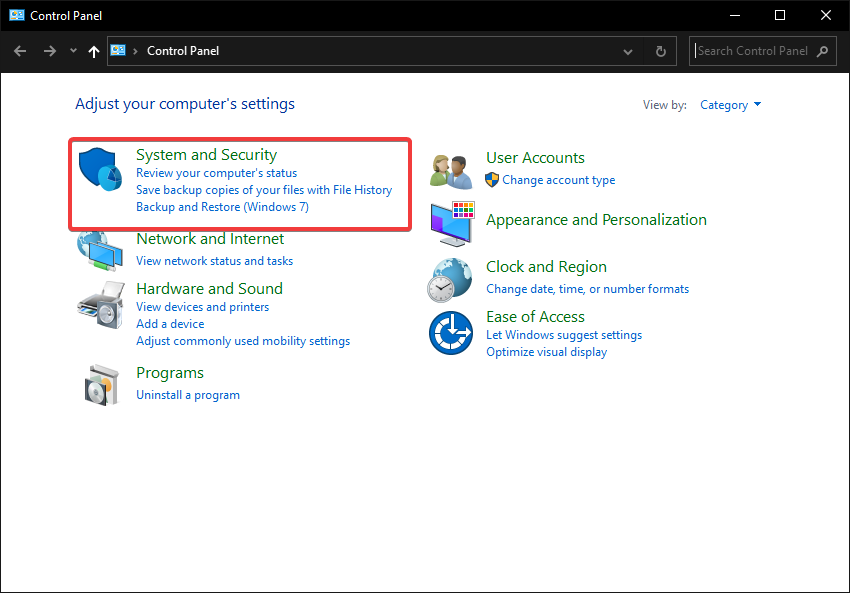
- Altta, Olay günlüklerini görüntüle'ye tıklayın.
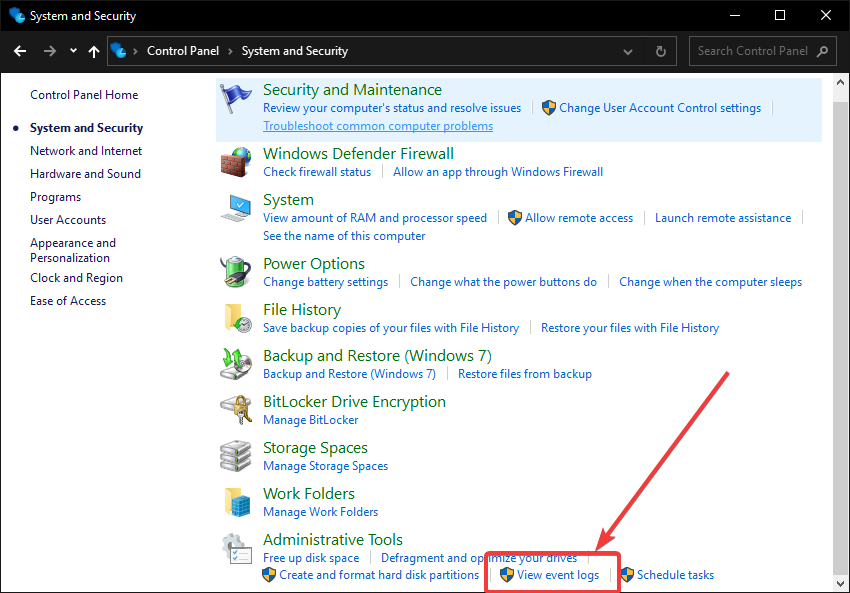
3. Bir klavye kısayolu kullanın
- Tıkla pencereler + Xklavyenizdeki tuşlar.
- Tıkla Olay görüntüleyicisi seçenek sunuluyor.
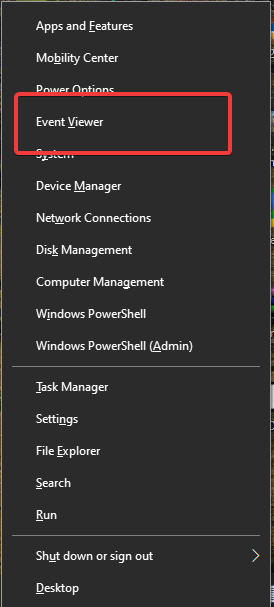
4. Çalıştır iletişim kutusunu kullanın
- basın pencereler + RKlavyenizdeki Çalıştır kutusunu açmak için
- Tip olayvwr Çalıştır kutusuna tıklayın ve Girmek.
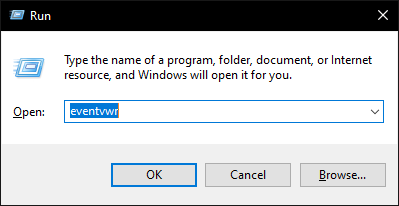
5. CMD istemini veya Windows PowerShell'i kullanın
➡ CMD istemi
- Görev yöneticinizin sol alt köşesindeki arama simgesine tıklayın.
- cmd veya komut yazın ve uygulamayı açın.
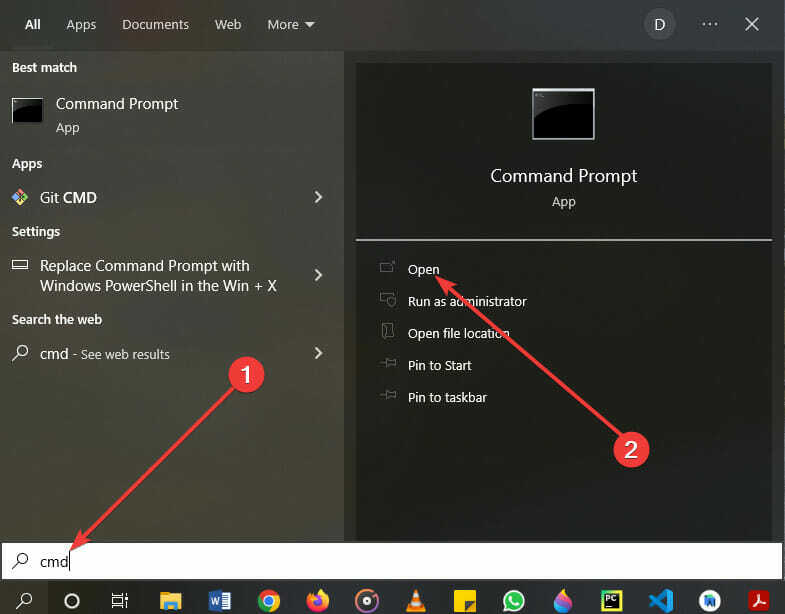
- Cmd'nize eventvwr yazın.
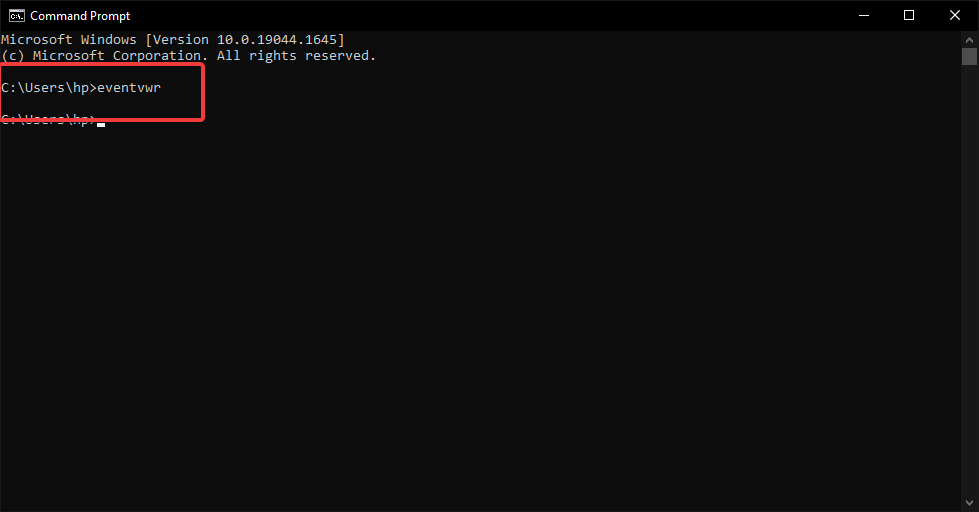
➡ Windows PowerShell
- Winx menüsünü açmak için klavyenizdeki Windows + X tuşlarına tıklayın.
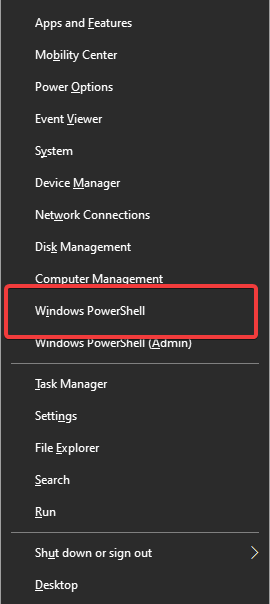
- Menüden PowerShell seçeneğini seçin ve yazın olayvwr.
- Ark Tek Oyuncu Ayarları Kaydedilmiyor: 4 Etkili Düzeltme
- DocuSign'da Zarf Erişilemez Hatası Nasıl Düzeltilir
6. Bilgisayar Yönetimini Kullan
- Görev yöneticinizin sol alt köşesindeki arama simgesine tıklayın.
- Bilgisayar yönetimi yazın ve ortaya çıkan uygulamayı açın.
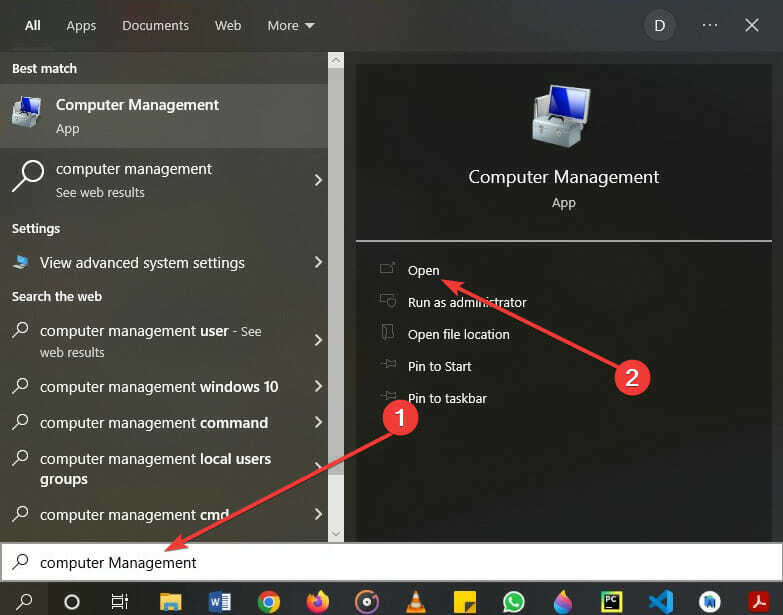
- Ekranın sol tarafında Olay Görüntüleyici bağlantısını göreceksiniz.
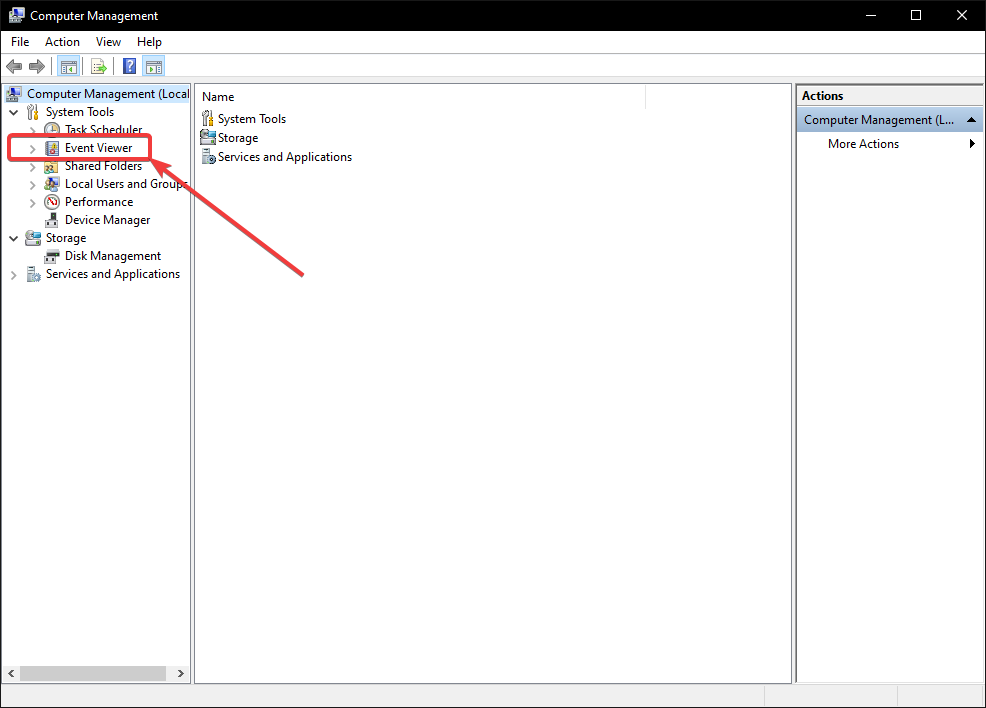
- Erişmek için tıklayın.
7. Görev yöneticisini kullanın
- klavyenizin tuşlarına basın Ctrl + Vardiya + ESCGörev yöneticisini açmak için tuşlar.
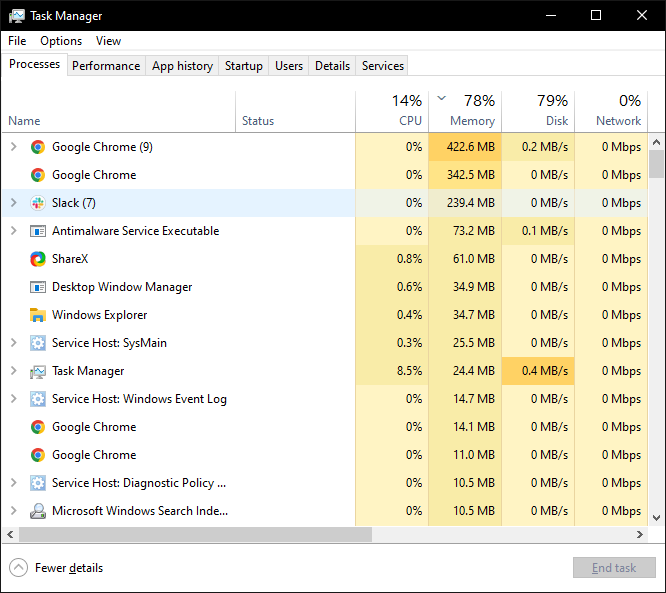
- Tıklamak Dosya ve seçin Yeni görevi çalıştır.
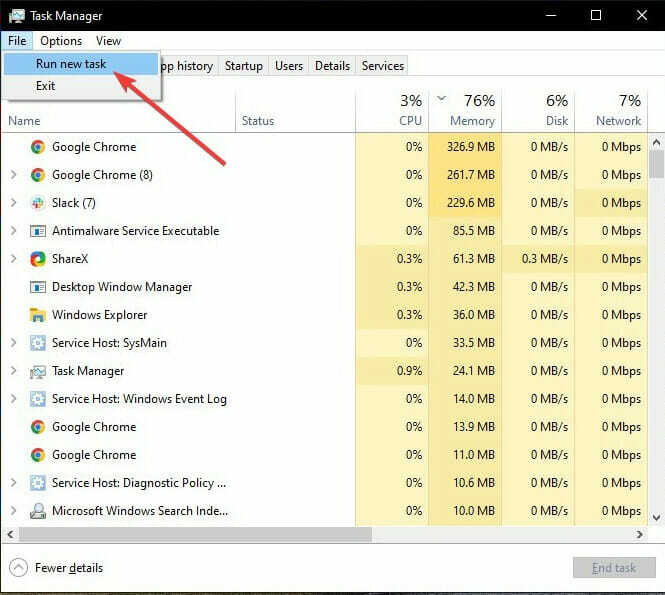
- Tip olayvwr sağlanan alanda ve seçin TAMAM.
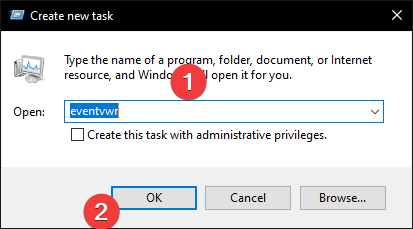
8. Dosya gezginini kullanın
- Görev çubuğunuzdaki dosya gezgini simgesini seçin.
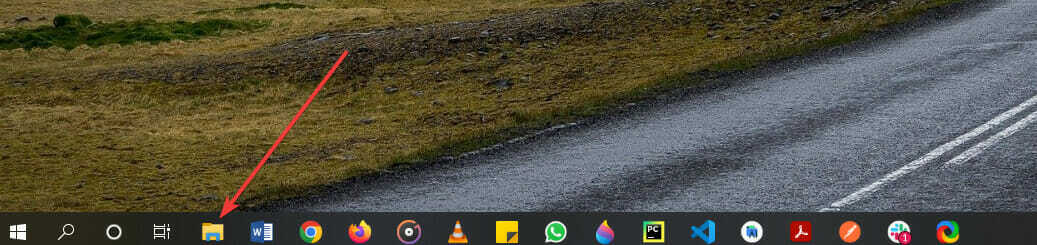
- Bu simgeye sahip değilseniz, klavyenizin Windows + E tuşlarına tıklayın.
- Yerel diskinize gidin (C:).
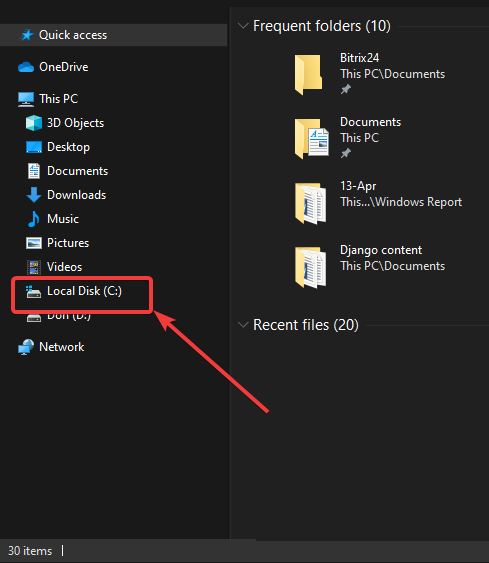
- Ardından Windows'u seçin.
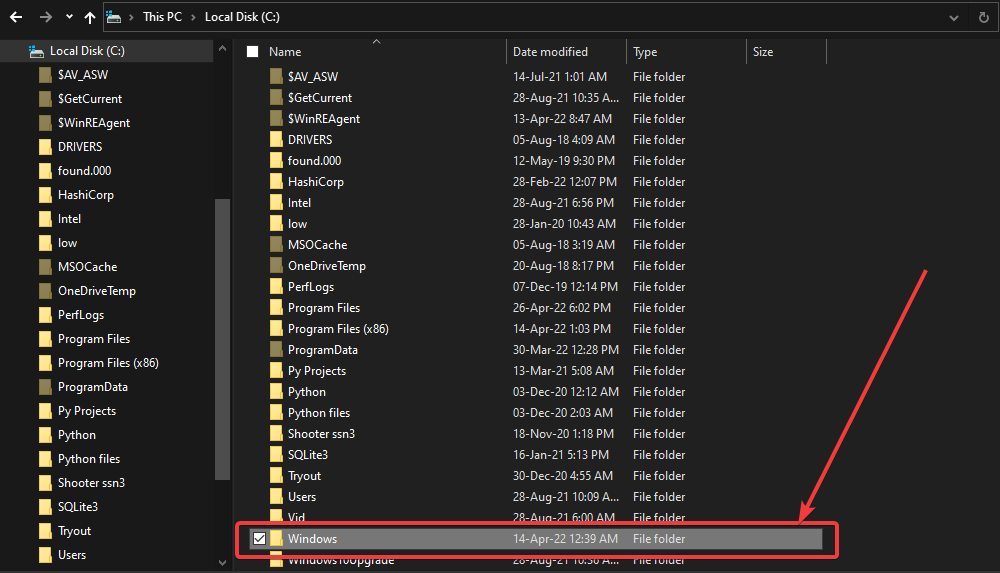
- Açıldıktan sonra System32 klasörünüzü arayın ve açın.
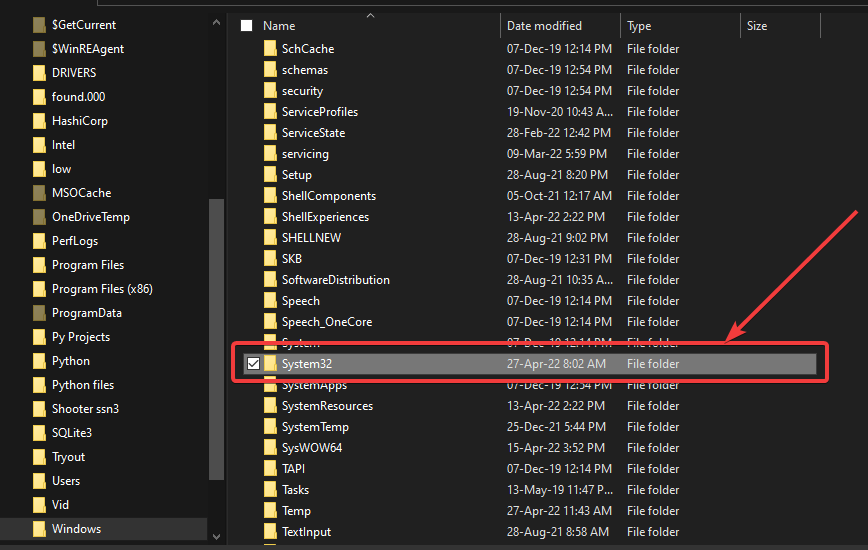
- Lütfen eventvwr.exe dosyanıza gidin ve açın.
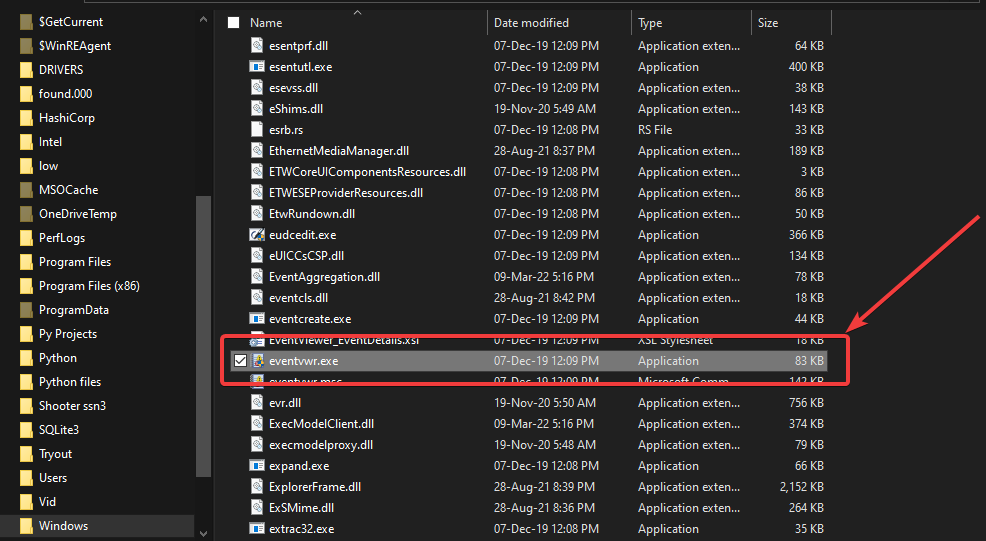
9. Akıllı menüyü kullanın
- Klavyenizdeki Windows düğmesine tıklayın.
- Ekranınızın sol alt tarafındaki Windows simgesini de seçebilirsiniz.
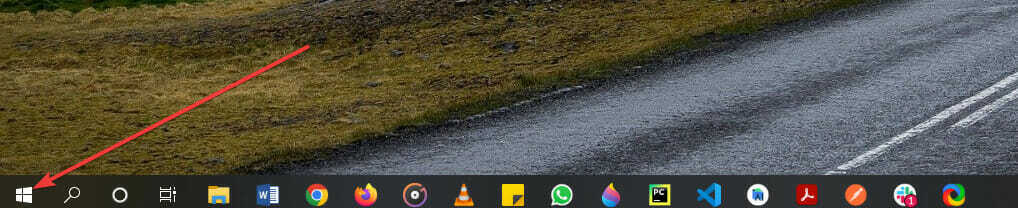
- Windows Yönetimsel Araçlar bölümüne gidin ve açmak için tıklayın.
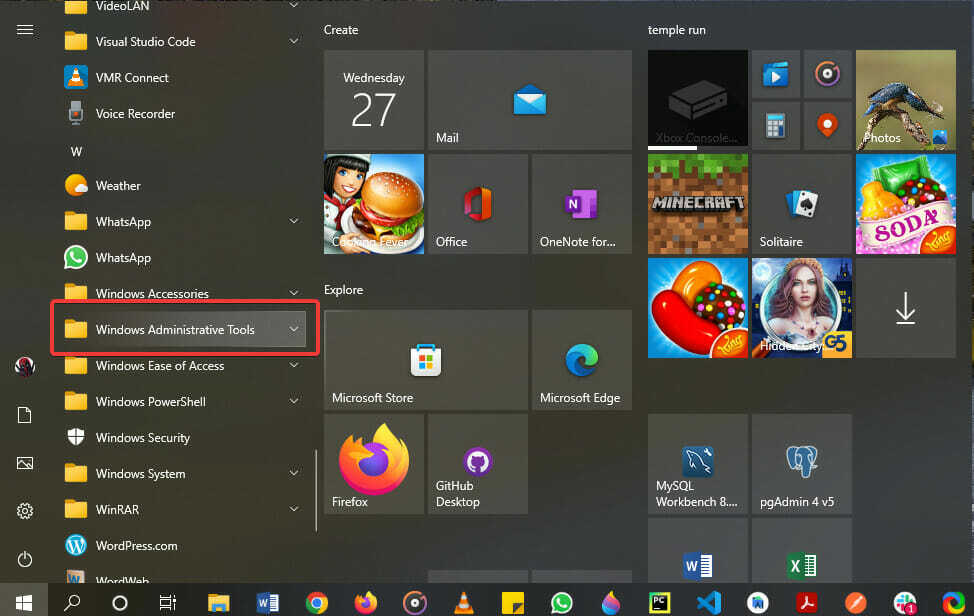
- Listeden Olay Görüntüleyici uygulamasını seçin.
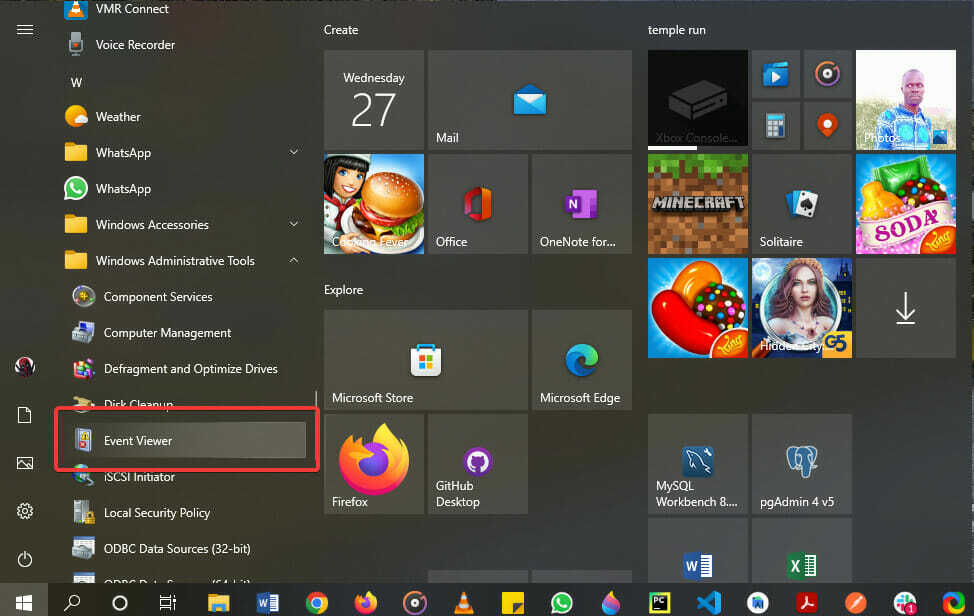
Bazı yaygın Olay Görüntüleyici Windows 10 hataları nelerdir?
Diğer durumlarda olduğu gibi, Windows 10'daki Even Viewer uygulamasında zaman içinde kullanıcıları etkileyen yaygın olarak karşılaşılan bazı sorunlar vardır.
İşte en sık yapılan hatalardan bazıları:
- Olay Kimliği 1000 hatası – Çoğu zaman bazı bozuk WRP sistem dosyalarından kaynaklanır, bu hata yazılım çakışmalarını kontrol ederek ve sürücüleri güncelleyerek çözülebilir.
- Olay Kimliği 1001 hatası – Çoğu zaman, yüksek sistem kaynağı kullanımı ve sistem dosyası bozulması dahil ancak bunlarla sınırlı olmamak üzere çeşitli sorunlardan kaynaklanır.
- Olay Kimliği 6008 hatası – Eksik sürücü güncellemeleri de dahil olmak üzere çeşitli nedenlerden kaynaklanabilir
- Olay Kimliği 455 Esent hatası – Genellikle Windows 10 tarafından günlük dosyaları oluşturmak için gerekli olan eksik dizinler nedeniyle görünür
Yukarıda sunulan kılavuzları dikkatle takip ettiğinizden emin olmak, sisteminizi başka hiçbir sorunun rahatsız etmemesini sağlayacaktır, bu nedenle çözümleri tek tek gözden geçirdiğinizden emin olun.
Yöntemlerimizden herhangi biri Windows Olay günlüğü konumunu bulmanıza yardımcı oldu mu?
İşletim sisteminiz tarafından sağlanan standart araçtan daha gelişmiş bir araçla uğraşmak istiyorsanız, bunları gözden geçirmeyi düşünün. olay günlüğü görüntüleyicileri.
Son olarak, Windows 10'da Olay Görüntüleyici'ye erişmenin başka bir yolunu biliyorsanız, yorum bölümünde bize bildirin.
 Hala sorun mu yaşıyorsunuz?Bunları bu araçla düzeltin:
Hala sorun mu yaşıyorsunuz?Bunları bu araçla düzeltin:
- Bu PC Onarım Aracını İndirin TrustPilot.com'da Harika olarak derecelendirildi (indirme bu sayfada başlar).
- Tıklamak Taramayı Başlat PC sorunlarına neden olabilecek Windows sorunlarını bulmak için.
- Tıklamak Hepsini tamir et Patentli Teknolojilerle ilgili sorunları çözmek için (Okuyucularımıza Özel İndirim).
Restoro tarafından indirildi 0 okuyucular bu ay
![Adobe Photoshop'ta fotoğraflarınıza yağlı boya efekti nasıl verilir [Çizim becerisi gerekmez]](/f/e2ace14083dcbab3f09296dd79a89120.png?width=300&height=460)

